Python 官方文档:入门教程 => 点击学习
目录一、基本描述二、实现代码三、效果一、基本描述 批量裁剪掉图片的背景区域,一般是白色背景,从而减少背景值的干扰和减少存储空间。 通过检索所有图片的最小裁剪区域坐标值,然后再对图片进
批量裁剪掉图片的背景区域,一般是白色背景,从而减少背景值的干扰和减少存储空间。
通过检索所有图片的最小裁剪区域坐标值,然后再对图片进行裁剪。文中图都是经过标准化处理的,核心图片内容尺度都一致,所以采用该种办法,如果有很多不同大小的图片,即图片中的内容区域大小形状不一样,则一张一张的检索该图的背景区域,然后进行裁剪。即一张一张的检索裁剪区域并进行裁剪。
对原文中的代码进行修改,一张一张的检索每张图的裁剪区域坐标,然后裁剪。
代码如下:
from PIL import Image
import numpy as np
import os
imagesDirectory = r"C:\Users\Administrator\Desktop\out" # tiff图片所在文件夹路径
i = 0
for imageName in os.listdir(imagesDirectory):
imagePath = os.path.join(imagesDirectory, imageName)
image = Image.open(imagePath) # 打开tiff图像
ImageArray = np.array(image)
row = ImageArray.shape[0]
col = ImageArray.shape[1]
print(row,col)
# 先计算所有图片的裁剪范围,然后再统一裁剪并输出图片
x_left = row
x_top = col
x_right = 0
x_bottom = 0
# 上下左右范围
"""
Image.crop(left, up, right, below)
left:与左边界的距离
up:与上边界的距离
right:还是与左边界的距离
below:还是与上边界的距离
简而言之就是,左上右下。
"""
i += 1
for r in range(row):
for c in range(col):
#if ImageArray[row][col][0] < 255 or ImageArray[row][col][0] ==0:
if ImageArray[r][c][0] < 255 and ImageArray[r][c][0] !=0: #外框有个黑色边框,增加条件判断
if x_top > r:
x_top = r # 获取最小x_top
if x_bottom < r:
x_bottom = r # 获取最大x_bottom
if x_left > c:
x_left = c # 获取最小x_left
if x_right < c:
x_right = c # 获取最大x_right
print(x_left, x_top, x_right, x_bottom)
# image = Image.open(imagePath) # 打开tiff图像
cropped = image.crop((x_left-5, x_top-5, x_right+5, x_bottom+5)) # (left, upper, right, lower)
cropped.save(r"C:\Users\Administrator\Desktop\out_cut_bg\{}.png".fORMat(imageName[:-4], i))
print("imageName completed!")原图显示:
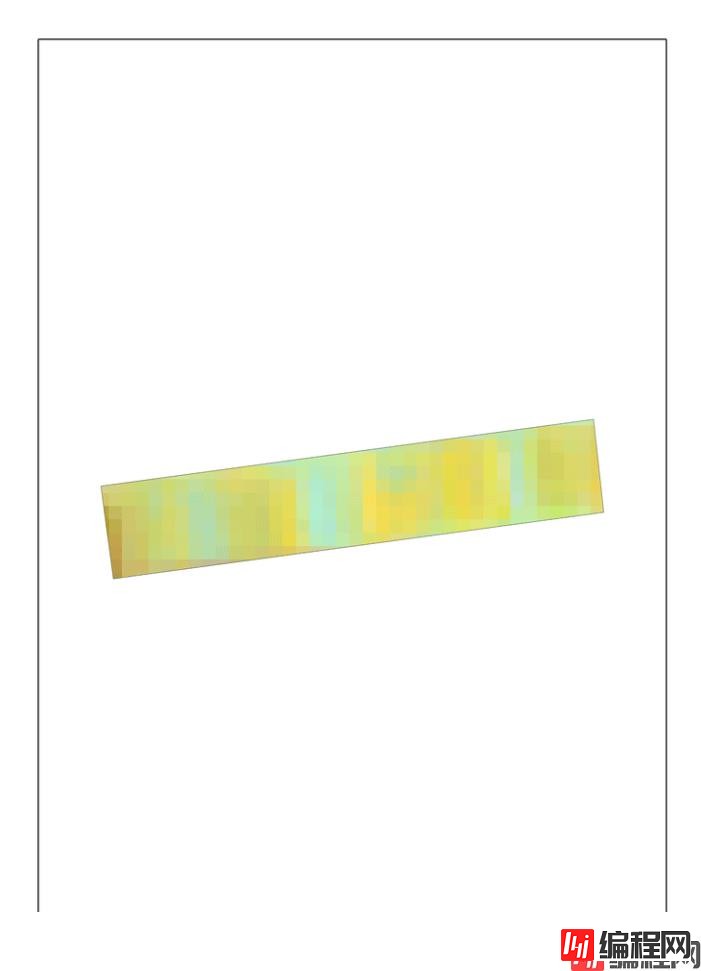
裁剪结果显示:
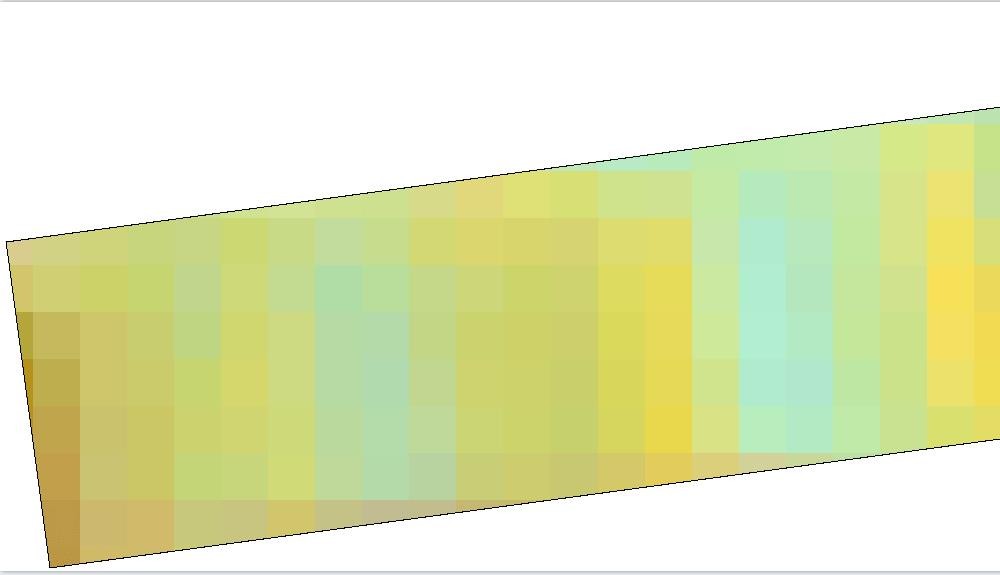
原文效果:
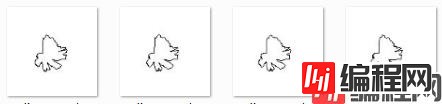
到此这篇关于python批量裁剪图形外围空白区域的文章就介绍到这了,更多相关Python批量裁剪图形内容请搜索编程网以前的文章或继续浏览下面的相关文章希望大家以后多多支持编程网!
--结束END--
本文标题: Python批量裁剪图形外围空白区域
本文链接: https://lsjlt.com/news/117301.html(转载时请注明来源链接)
有问题或投稿请发送至: 邮箱/279061341@qq.com QQ/279061341
2024-03-01
2024-03-01
2024-03-01
2024-02-29
2024-02-29
2024-02-29
2024-02-29
2024-02-29
2024-02-29
2024-02-29
回答
回答
回答
回答
回答
回答
回答
回答
回答
回答
0